Muchos usuarios de Windows han recibido el código de error 0xc004c003 después de actualizar a Windows 10 o realizar una instalación nueva.
Este error está relacionado con el proceso de activación de Windows y puede ocurrir por diferentes motivos, cada uno con su propia solución.
En este artículo, repasaremos cada razón por la que puede obtener el código de error 0xc004c003 al intentar activar Windows 10 en su máquina y cómo solucionarlo, así que sin más preámbulos, comencemos.
¿Cómo reparar el código de error 0xc004c003 en Windows 10?
Para usar Windows 10, es importante activarlo, pero muchos usuarios reportaron el código de error 0xc004c003 al intentar activar Windows. Hablando de problemas de activación, los usuarios reportaron los siguientes problemas:
- 0xc004c003 clave de producto bloqueada Wventanas 10 – Este mensaje puede aparecer si su clave de producto no es válida. Si esto sucede, asegúrese de tener una copia original de Windows. Si su copia es genuina, tal vez debería informar este problema a Microsoft.
- Código de error de Microsoft 0xc004c003 – Este error puede ocurrir si los servidores de activación están ocupados. Si ese es el caso, simplemente espere un par de horas e intente activar Windows 10 nuevamente.
- 0xc004c003 Error de activación de Windows 10 – A veces, este error puede ocurrir si no realizó la actualización a Windows 10 correctamente. Sin embargo, puede solucionar este problema fácilmente realizando una actualización en el lugar.
- Error 0xc004c003 el servidor de activación determinado – Esta es solo una variación de este error, pero debería poder solucionarlo usando una de nuestras soluciones.
- 0xc004c003 después del cambio de hardware – Su licencia de Windows está estrechamente relacionada con su hardware, y si el problema se debe a un cambio de hardware, la mejor solución sería ponerse en contacto con Microsoft.
Solución 1: utilice el comando slmgr.vbs
Debido a la gran cantidad de usuarios de Windows 7 y 8.1 que se están actualizando a Windows 10, los servidores de activación pueden sobrecargarse y rechazar algunas conexiones.
La mayoría de los usuarios que recibieron el código de error 0xc004c003 informaron que este era el motivo y pudieron solucionarlo fácilmente volviendo a intentar activar Windows 10 en otro momento.
Si está seguro de que actualizó a Windows 10 desde una copia legalmente activada de Windows 7 u 8.1, espere un par de horas y vuelva a intentar activar Windows 10.
Puede hacerlo abriendo el Ajustes ventanas de la Menu de inicio y seleccionando el Actualización y seguridad sección. En el panel izquierdo, seleccione Activación y haga clic en el Activar botón.
¿Sabía que puede activar su Windows 10 con su clave de Windows 7, 8, 8.1? ¡Aprende cómo hacerlo aquí!
También puede forzar la activación de Windows 10. Para hacerlo, sigue estos pasos:
- Botón derecho del ratón sobre el Botón del menú de inicio y seleccione Símbolo del sistema (administrador). Esto abrirá el símbolo del sistema de Windows con derechos administrativos, lo que significa que debe usar un usuario de Windows con privilegios de administrador.
- En la ventana del símbolo del sistema, escriba el comando slmgr.vbs – rearmar y ejecutarlo presionando el botón Introducir clave. Espere un par de minutos y reinicie su PC.
![[Solved] Error de activación 0xc004c003 en Windows 10 y 11 0xc004c003 después del cambio de hardware](https://auto-surf.ro/wp-content/uploads/Solved-Error-de-activacion-0xc004c003-en-Windows-10-y-11.jpg)
Solución 2: póngase en contacto con Microsoft después del cambio de hardware
Cuando activa Windows 10 por primera vez, registra su configuración de hardware con los servidores de activación de Microsoft.
De esta manera, cuando reinstale Windows 10, no necesitará ingresar una clave de producto porque la activación se realizará mediante el método de autorización digital que verifica que su hardware esté registrado.
El proceso de activación con el método de autorización digital puede interrumpirse al reemplazar los componentes principales de su máquina, como la placa base o el disco duro.
Si realizó algún cambio en su computadora y Windows 10 se niega a activarse, deberá comunicarse con Atención al cliente de Microsoft y hágales saber acerca de los cambios de hardware.
Solución 3: asegúrese de actualizar a Windows 10 con Windows Update
Si posee una licencia de Windows 7 o Windows 8.1 y desea cambiar a Windows 10, el método recomendado es actualizar primero con Windows Update.
De esta manera, su clave de licencia válida se convertirá en un derecho digital para su máquina y podrá reinstalar Windows 10 en la misma computadora sin usar una clave de producto.
Para arreglar esto, reinstale su versión anterior de Windows, asegúrese de que esté activada y luego actualice a Windows 10 usando Windows Update o siguiendo las instrucciones que se encuentran en www.microsoft.com/en-us/windows/windows-10-upgrade.
Solución 4: compruebe si su clave de producto es válida
Si ingresó manualmente una clave de producto para activar Windows 10, es posible que no sea válida para la activación. En este caso, deberá usar una clave diferente para activar Windows.
Si compró esta llave, comuníquese con el proveedor y pídale que la reemplace o le ofrezca un reembolso.
¡Alerta de guía épica! ¡Todo lo que necesita saber sobre cómo encontrar la clave de Windows usando CMD!
Solución 5: realice una actualización en el lugar
Si tiene el código de error 0xc004c003 y no puede activar Windows 10, es posible que pueda solucionar el problema realizando una actualización en el lugar.
Si no está familiarizado, este es un gran método para actualizar a una nueva versión de Windows mientras mantiene todos sus archivos, configuraciones y aplicaciones.
Consejo de experto:
PATROCINADO
Algunos problemas de la PC son difíciles de abordar, especialmente cuando se trata de repositorios dañados o archivos de Windows faltantes. Si tiene problemas para corregir un error, es posible que su sistema esté parcialmente dañado.
Recomendamos instalar Restoro, una herramienta que escaneará su máquina e identificará cuál es la falla.
Haga clic aquí para descargar y comenzar a reparar.
Varios usuarios informaron que este método funcionó para ellos, por lo que es posible que desee probarlo.
Para realizar una actualización in situ, haga lo siguiente:
- Vuelva a la versión anterior de Windows e instale todas las actualizaciones necesarias para actualizar a Windows 10. Asegúrese de verificar si la versión actual que está usando está completamente activada.
- Descargar y ejecutar Herramienta de creación de medios.
- Seleccione Actualice esta PC ahora y haga clic Próximo.
- Media Creation Tool ahora preparará los archivos necesarios.
- Seleccione Descargar e instalar actualizaciones opción. Tenga en cuenta que esta opción no es obligatoria, por lo que puede omitirla si lo desea.
- Windows 10 ahora descargará las actualizaciones necesarias y verificará si su PC cumple con los requisitos. Esto podría llevar un tiempo, así que tenlo en cuenta.
- Ahora haga clic Cambiar lo que se debe mantener opción y elija qué archivos desea conservar. Ahora haga clic en Próximo y Instalar.
- Ahora instalará todo Windows 10. Este proceso puede demorar hasta una hora, así que tenga paciencia.
Después de realizar una actualización en el lugar, su instalación de Windows 10 debería estar activada y lista para usar.
Solución 6: siga intentando activar Windows 10
Si no puede activar Windows 10 debido al código de error 0xc004c003, es posible que el problema se deba a los servidores de activación de Microsoft.
Si actualizó desde una versión genuina y activada de Windows, no debería experimentar ningún problema, por lo que es muy posible que el problema esté relacionado con los servidores de Microsoftn>.
Para solucionar el problema, solo tiene que esperar hasta que se resuelva el problema. Mientras tanto, puede intentar activar Windows 10 cada hora más o menos.
Varios usuarios informaron que solucionaron el problema siendo persistentes, así que asegúrese de intentarlo.
Solución 7: actualice su BIOS
Su licencia de Windows 10 está estrechamente relacionada con su hardware, y si no puede activar Windows 10, el problema podría ser su BIOS. Su BIOS está a cargo de nuestro hardware y, para solucionar este problema, se recomienda actualizar su BIOS.
La actualización del BIOS traerá nuevas funciones a su hardware, pero también podría solucionar cualquier problema de incompatibilidad que tenga su hardware con Windows 10.
Hay varias formas de actualizar el BIOS, y escribimos una guía general sobre cómo actualizar su BIOS, así que asegúrese de consultarla para obtener instrucciones.
Para ver cómo actualizar correctamente su BIOS, le recomendamos encarecidamente que consulte el manual de su placa base para obtener instrucciones detalladas.
Vale la pena mencionar que la actualización del BIOS puede ser un procedimiento potencialmente peligroso, así que tenga mucho cuidado al actualizar su BIOS.
Si no tiene cuidado, puede causar daños permanentes a su placa base, por lo que se recomienda precaución adicional.
Varios usuarios informaron que la actualización del BIOS solucionó su problema con la activación, por lo que es posible que desee probarlo.
¿Acceder al BIOS parece aterrador? Haz las cosas mucho más fáciles con la ayuda de esta práctica guía.
Solución 8: compruebe su conexión a Internet
Para activar Windows 10, debe tener una conexión a Internet activa, por lo que antes de intentar activar Windows, asegúrese de verificar si su conexión a Internet funciona correctamente.
Si su conexión de red está en orden, intente reiniciar la conexión y verifique si eso ayuda.
Además de reiniciar su conexión, también puede reiniciar su PC y verificar si eso resuelve el problema.
Si el problema persiste, tal vez solo tenga que esperar. Varios usuarios informaron que su Windows 10 se activó por sí solo simplemente esperando unos días, por lo que es posible que desee probarlo también.
Solución 9: use el símbolo del sistema
Según los usuarios, es posible que pueda corregir el código de error 0xc004c003 simplemente ejecutando un solo comando en el símbolo del sistema. Según los usuarios, puede revelar su clave de producto haciendo lo siguiente:
- Presionar Tecla de Windows + X para abrir el menú Win + X. ahora elige Dominio Aviso (Administrador) de la lista. Si Dominio Oportuno no está disponible, también puedes usar Powershell (Administrador).
![[Solved] Error de activación 0xc004c003 en Windows 10 y 11 Código de error de Microsoft 0xc004c003](https://auto-surf.ro/wp-content/uploads/1674042492_394_Solved-Error-de-activacion-0xc004c003-en-Windows-10-y-11.png)
- Cuándo Símbolo del sistema abre, entra wmic ruta SoftwareLicensingService obtener OA3xOriginalProductKey dominio. Ahora debería ver su clave de producto.
![[Solved] Error de activación 0xc004c003 en Windows 10 y 11 0xc004c003 clave de producto bloqueada Windows 10](https://auto-surf.ro/wp-content/uploads/1674042492_114_Solved-Error-de-activacion-0xc004c003-en-Windows-10-y-11.png)
- Presionar Ventanatecla s + yo para abrir el Colocaraplicación de cosas E ir a Actualización y seguridad sección.
![[Solved] Error de activación 0xc004c003 en Windows 10 y 11 0xc004c003 Error de activación de Windows 10](https://auto-surf.ro/wp-content/uploads/1674042492_78_Solved-Error-de-activacion-0xc004c003-en-Windows-10-y-11.png)
- Navegar a Activación en el panel izquierdo y seleccione Cambiar la clave del producto desde el panel derecho.
![[Solved] Error de activación 0xc004c003 en Windows 10 y 11 Error 0xc004c003 el servidor de activación determinado](https://auto-surf.ro/wp-content/uploads/1674042492_713_Solved-Error-de-activacion-0xc004c003-en-Windows-10-y-11.png)
- Ahora ingrese la clave de producto que obtuvo de Paso 2 y haga clic Próximo.
¡Esta guía lo ayudará a convertirse en un experto en el símbolo del sistema!
Solución 10: póngase en contacto con Microsoft
Si aún no puede activar Windows 10 debido al código de error 0xc004c003, es posible que desee comunicarse con Microsoft. Varios usuarios informaron que el centro de llamadas de Microsoft logró solucionar su problema, por lo que si ninguna de las soluciones mencionadas funciona, asegúrese de llamar al soporte oficial de Microsoft para su área y explicarles el problema.
LEA TAMBIÉN:
- No se puede activar Windows 10 Creators Update [Fix]
- Solución: Windows 8.1, Windows 10 se desactivó solo después de la actualización
- No se puede activar Windows 10 después de la actualización de aniversario
- Microsoft facilita la reactivación de Windows 10 después de un cambio importante de hardware
- Cómo activar Windows 10 si reemplaza su placa base
¿Sigues teniendo problemas? Solucionarlos con esta herramienta:
PATROCINADO
Si los consejos anteriores no han resuelto su problema, su PC puede experimentar problemas más profundos de Windows. Recomendamos descargar esta herramienta de reparación de PC (calificada como Excelente en TrustPilot.com) para abordarlos fácilmente. Después de la instalación, simplemente haga clic en el Iniciar escaneo botón y luego presione Repara todo.

![[Solved] Error de activación 0xc004c003 en Windows 10 y 11 [Solved] Error de activación 0xc004c003 en Windows 10 y 11](https://auto-surf.ro/wp-content/uploads/Solved-Error-de-activacion-0xc004c003-en-Windows-10-y-11.png?v=1674042496)
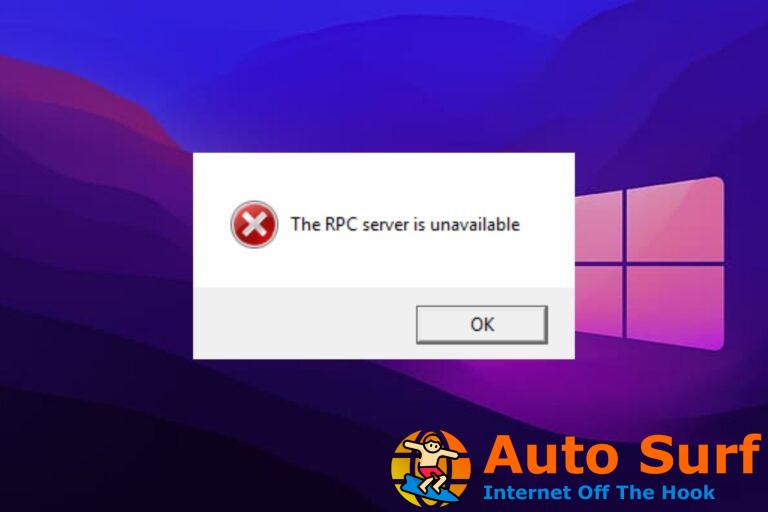
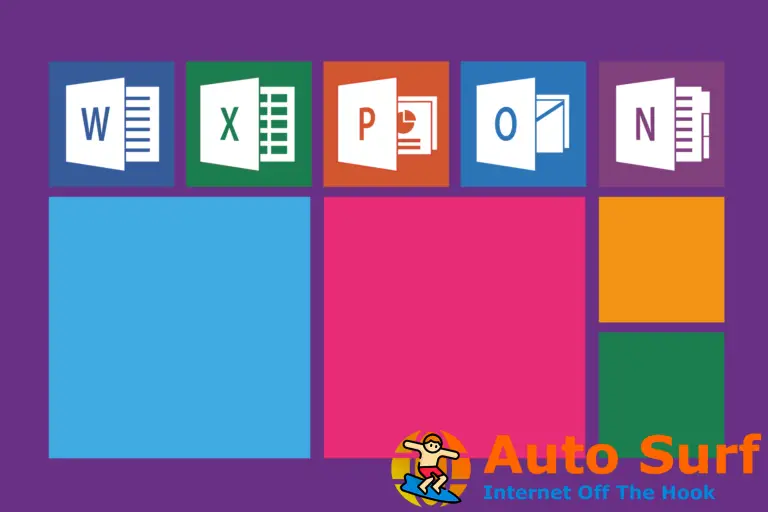
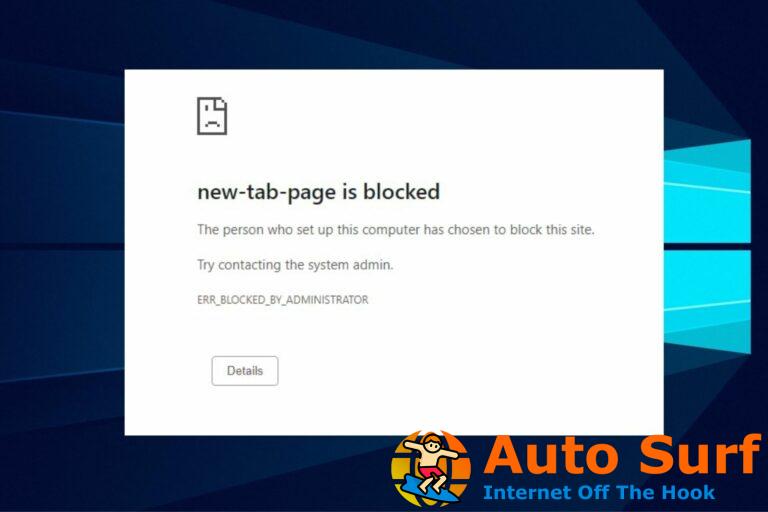
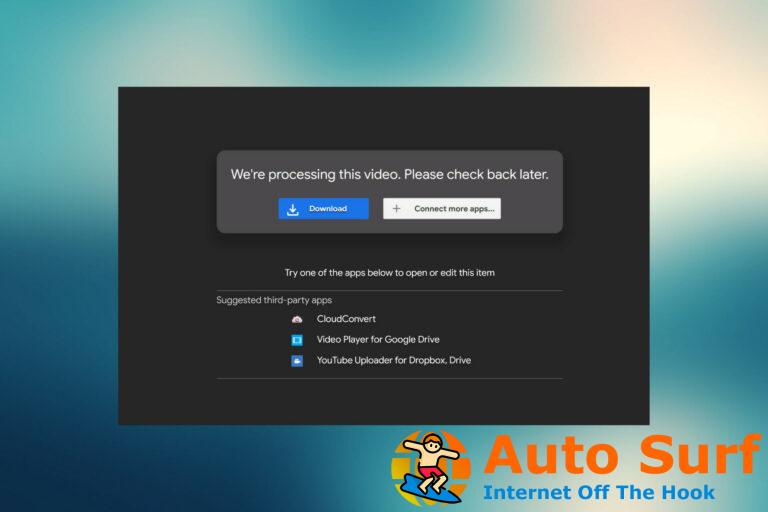
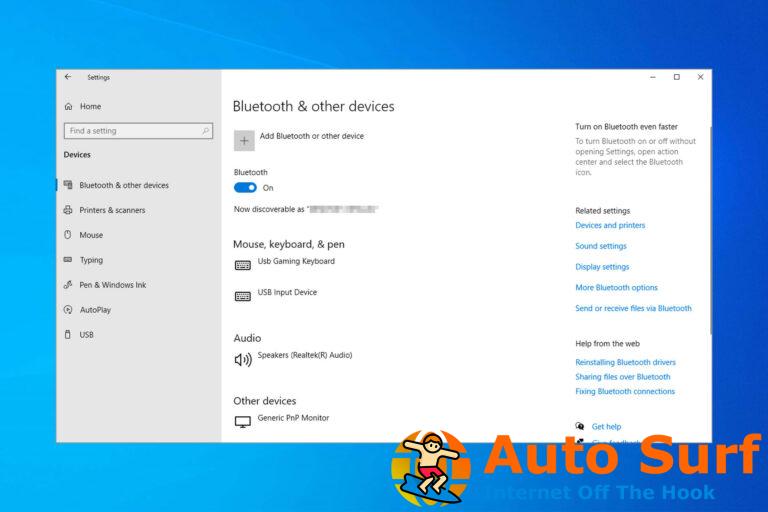
![Los 9 mejores convertidores de MP4 a MP3 para PC [Free, Paid] Los 9 mejores convertidores de MP4 a MP3 para PC [Free, Paid]](https://auto-surf.ro/wp-content/uploads/1677547160_Los-9-mejores-convertidores-de-MP4-a-MP3-para-PC-768x512.jpg?v=1677547162)
